Theo những xu hướng gần đây, iOS 26 dự kiến sẽ được phát hành rộng rãi cho người dùng vào khoảng giữa tháng 9 năm nay. Trong khi mọi người đang háo hức chờ đợi để trải nghiệm các tính năng mới, thì tôi lại hy vọng Apple sẽ tập trung giải quyết một số vấn đề nhỏ nhưng dai dẳng trên iPhone. Những lỗi tưởng chừng không đáng kể này lại gây ra không ít phiền toái trong trải nghiệm sử dụng hàng ngày, khiến người dùng cảm thấy khó chịu và mong chờ một bản cập nhật iOS 26 thực sự toàn diện hơn.
Đã đến lúc “nhà Táo” cần lắng nghe kỹ hơn phản hồi từ cộng đồng và cải thiện những khía cạnh cơ bản để chiếc iPhone trở nên hoàn hảo hơn, thay vì chỉ bổ sung các tính năng hào nhoáng. Dưới đây là 9 vấn đề cố hữu trên iPhone mà tôi tin rằng Apple nên ưu tiên khắc phục trong bản cập nhật iOS 26 sắp tới, để nâng cao trải nghiệm người dùng một cách đáng kể.
1. Ứng Dụng Điện Thoại (Phone App) Bất Tiện
Một trong những chức năng cốt lõi của bất kỳ chiếc smartphone nào là thực hiện cuộc gọi. Tuy nhiên, ứng dụng Điện thoại trên iPhone lại khiến quá trình này trở nên khá phức tạp. Mối quan ngại lớn nhất của tôi là tab “Gần đây” (Recents) của ứng dụng này hiển thị mọi loại cuộc gọi.
Thông thường, người dùng mong đợi tab “Gần đây” chỉ chứa các cuộc gọi thoại thông thường, điều này rất phổ biến trên các smartphone Android. Đáng tiếc, iPhone lại bao gồm cả các cuộc gọi FaceTime, WhatsApp và Messenger. Mặc dù loại cuộc gọi được chỉ rõ dưới tên liên hệ, sẽ tốt hơn nhiều nếu tab “Gần đây” chỉ hiển thị các cuộc gọi thông thường hoặc cung cấp tùy chọn lọc theo tiêu chí này. Tôi không thể nhớ được bao nhiêu lần mình đã vô tình thực hiện cuộc gọi video cho bạn bè khi chỉ muốn gọi điện thoại thông thường.
Vấn đề khác của tôi với ứng dụng Điện thoại là phương pháp chọn nhiều liên hệ. Nếu bạn đã từng sử dụng smartphone Android, bạn sẽ biết việc chọn nhiều liên hệ dễ dàng đến mức nào. Bạn chỉ cần nhấn giữ bất kỳ liên hệ nào để chọn nó, sau đó chạm vào các liên hệ khác mà bạn muốn bao gồm. Tuy nhiên, mọi thứ không đơn giản như vậy trên iPhone.
Bạn cần sử dụng cử chỉ chạm và kéo bằng hai ngón tay để chọn nhiều liên hệ. Có lẽ bạn sẽ ngạc nhiên khi biết rằng tính năng cơ bản này chỉ được thêm vào iPhone cách đây ba năm, cùng với bản phát hành iOS 16. Hy vọng với iOS 26, Apple sẽ giới thiệu một cách thực tế hơn để chọn nhiều liên hệ.
 iPhone hiển thị biểu tượng cảnh báo, tượng trưng cho những vấn đề cần khắc phục
iPhone hiển thị biểu tượng cảnh báo, tượng trưng cho những vấn đề cần khắc phục
2. Âm Thanh Bàn Phím Đột Ngột Lớn
Nếu iPhone của bạn không cài đặt chế độ rung, đôi khi bạn có thể nhận thấy khi gõ phím, âm thanh bàn phím đột nhiên trở nên cực kỳ lớn một cách khó hiểu. Tôi thậm chí không thể nhớ lỗi khó chịu này đã tồn tại trên iPhone từ bao giờ, và Apple vẫn chưa có động thái khắc phục.
Có một vài giải pháp tạm thời cho vấn đề này, chẳng hạn như tắt âm thanh bàn phím. Bạn có thể thực hiện điều này bằng cách mở ứng dụng Cài đặt (Settings), chọn Âm thanh & Cảm ứng (Sounds & Haptics) > Phản hồi Bàn phím (Keyboard Feedback), sau đó tắt tùy chọn “Âm thanh” (Sound) và bật tùy chọn “Cảm ứng” (Haptic).
Tuy nhiên, điều đó có nghĩa là bạn phải hy sinh một tính năng chỉ để tránh một lỗi ư? Sẽ tốt nhất nếu Apple khắc phục triệt để vấn đề khó chịu này một lần và mãi mãi với iOS 26.
3. Bàn Phím Vẫn Thiếu Nhiều Tính Năng Hữu Ích
Mặc dù tôi đang sử dụng một chiếc iPhone 14 làm điện thoại chính, tôi cũng luôn mang theo một chiếc smartphone Android bên mình. Một điểm khác biệt lớn mà tôi nhận thấy giữa hai thiết bị này là trải nghiệm gõ phím.
Vì một lý do nào đó, tính năng chuyển giọng nói thành văn bản (speech-to-text) dường như không hoạt động tốt trên iPhone bằng trên Android của tôi. Có thể điều này liên quan đến giọng của tôi. Ngoài ra, tôi nhận thấy điện thoại Android của mình dễ dàng nhận ra khi tôi chuyển từ tiếng Anh sang tiếng Hindi trong khi gõ bằng giọng nói. Tuy nhiên, iPhone lại gặp khó khăn với điều này. Nó thường diễn giải một số từ tiếng Hindi thành tiếng Anh và cuối cùng gõ ra một thứ hoàn toàn khác so với những gì tôi thực sự nói.
Mặc dù bàn phím iPhone hỗ trợ gõ lướt (gesture typing), nhưng đáng tiếc là nó không chính xác bằng bàn phím trên smartphone Android. Nếu bạn giống tôi và nghĩ rằng việc cài đặt Gboard sẽ giải quyết tất cả các vấn đề, thì đáng tiếc là không phải vậy. Tính năng gõ lướt của Gboard không hoạt động tốt trên iPhone bằng trên smartphone Android.
Hơn nữa, bàn phím iPhone không cung cấp các cài đặt bổ sung như lịch sử bảng nhớ tạm (clipboard history) hay điều chỉnh kích thước bàn phím. Thật không may, những tính năng này cũng thiếu trong ứng dụng Gboard trên iOS, mặc dù bạn sẽ tìm thấy chúng trong phiên bản Android của nó.
4. Chụp Màn Hình Toàn Trang Bị Giới Hạn Trên iPhone
Tính năng chụp màn hình toàn trang (full-screen screenshot) là một tính năng rất phổ biến trên các smartphone Android. Bạn có thể mở bất kỳ ứng dụng nào, chụp màn hình, sau đó chọn tùy chọn cuộn để chụp một ảnh màn hình cuộn của ứng dụng đó. iPhone cũng cung cấp tính năng chụp màn hình toàn trang; tuy nhiên, nó chỉ khả dụng trong ứng dụng Safari và các ứng dụng khác của Apple như Mail và Ghi chú (Notes).
Tôi biết Apple có thể chậm trễ trong việc áp dụng một số tính năng. Một ví dụ điển hình là việc thiếu màn hình 120Hz trên các mẫu iPhone tiêu chuẩn. Tuy nhiên, ảnh chụp toàn trang hoặc ảnh chụp cuộn là một trong những tính năng cơ bản nhất mà một thiết bị nên có, và Apple đáng lẽ phải khắc phục điều này từ lâu. Việc giới hạn tính năng này chỉ cho một số ứng dụng của Apple thực sự không có ý nghĩa gì. Hy vọng, họ sẽ giải quyết vấn đề này với bản phát hành iOS mới.
Mặc dù vậy, nếu bạn muốn chụp màn hình cuộn nội dung trong các ứng dụng bên thứ ba trên iPhone, bạn có thể sử dụng các ứng dụng như Picsew.
 iPhone 15 Pro Max trong chế độ StandBy, minh họa cho các cài đặt ẩn
iPhone 15 Pro Max trong chế độ StandBy, minh họa cho các cài đặt ẩn
5. Nhạc Chuông Tùy Chỉnh Quá Phức Tạp
Bạn có nhớ việc tạo nhạc chuông trên chiếc Nokia 3310 phát hành năm 2000 dễ dàng đến mức nào không? Thật không may, điều tương tự không thể nói về những chiếc iPhone hiện đại. Quy trình tạo nhạc chuông tùy chỉnh trên iPhone phức tạp đến mức bạn có thể sẽ cân nhắc sử dụng nhạc chuông Classic Opening mãi mãi.
Để tạo nhạc chuông tùy chỉnh trên iPhone, trước tiên bạn cần tải xuống GarageBand, một ứng dụng khoảng 2GB, từ App Store. Sau đó, bạn phải làm theo một danh sách dài các bước để tạo nhạc chuông tùy chỉnh bằng GarageBand. Cũng có thể tạo nhạc chuông bằng iTunes; tuy nhiên, quy trình đó cũng không hề đơn giản.
Nhìn chung, việc tạo nhạc chuông tùy chỉnh trên iPhone giống như phải thực hiện 20 bước chỉ để đặt một hình nền vậy. Sẽ tốt hơn nếu tùy chọn tạo nhạc chuông tùy chỉnh được tích hợp trực tiếp vào ứng dụng Cài đặt.
6. Tính Năng Tự Động Điều Chỉnh Độ Sáng Bị Ẩn Sâu
Trên bất kỳ smartphone Android nào, cài đặt độ sáng tự động đều có sẵn trong trung tâm điều khiển, bạn có thể truy cập bằng cách vuốt từ trên cùng màn hình xuống. Tuy nhiên, trên iPhone, bạn sẽ không tìm thấy cài đặt độ sáng tự động trong Trung tâm điều khiển.
Trên thực tế, trong khi bạn có tùy chọn thêm các tính năng ít dùng như Feedback Assistant vào Trung tâm điều khiển, thì điều tương tự lại không áp dụng cho tùy chọn độ sáng tự động. Nếu bạn muốn bật hoặc tắt độ sáng tự động trên iPhone, bạn cần mở ứng dụng Cài đặt, chọn “Trợ năng” (Accessibility), sau đó “Màn hình & Cỡ chữ” (Display & Text Size), nơi bạn sẽ tìm thấy nút bật/tắt “Độ sáng Tự động” (Auto Brightness). Tôi hy vọng Apple sẽ giúp việc điều chỉnh cài đặt độ sáng tự động dễ dàng hơn trong thời gian tới.
 Các mẫu iPhone 16, tượng trưng cho những thế hệ iPhone tiếp theo cần cải thiện
Các mẫu iPhone 16, tượng trưng cho những thế hệ iPhone tiếp theo cần cải thiện
7. Tùy Chỉnh Thông Báo Hạn Chế
Trên iPhone của bạn, bạn chỉ có thể bật hoặc tắt thông báo — không có tùy chọn nào ở giữa. Điều này có nghĩa là không có cách nào để cho phép một loại thông báo cụ thể từ một ứng dụng trong khi tắt phần còn lại.
Tuy nhiên, tính năng này lại có sẵn trên các smartphone Android. Ví dụ, nếu một ứng dụng bạn sử dụng thường xuyên gửi rất nhiều tin nhắn quảng cáo, bạn có thể điều chỉnh cài đặt thông báo của nó để chỉ nhận những thông báo quan trọng. Thay vào đó, trên iOS, điều này tùy thuộc vào các ứng dụng để tự triển khai. Tôi rất mong Apple sẽ có hành động về vấn đề này.
8. Trình Quản Lý Tệp Tin Rắc Rối
Ứng dụng Tệp (Files app) của iPhone chắc chắn là trình quản lý tệp tin phức tạp nhất mà tôi từng sử dụng cho đến nay. Đầu tiên, không giống như trên các smartphone Android, ứng dụng Tệp và ứng dụng Ảnh (Photos app) hoàn toàn không liên quan đến nhau.
Thông thường, bạn sẽ mong đợi bất kỳ ảnh nào có sẵn trong trình quản lý tệp cũng sẽ xuất hiện trong ứng dụng Ảnh. Thật không may, điều này sẽ không xảy ra trừ khi bạn tự mình truy cập ảnh trong ứng dụng Tệp và chọn tùy chọn “Lưu hình ảnh” (Save Image) xuất hiện khi bạn chạm vào biểu tượng chia sẻ.
Hơn nữa, iPhone không cho phép bạn đổi tên bất kỳ hình ảnh nào thông qua ứng dụng Ảnh. Bạn phải lưu hình ảnh vào ứng dụng Tệp trước, sau đó truy cập nó ở đó và đổi tên. Tại sao, Apple? Tại sao ngay cả một tác vụ nhỏ như vậy cũng trở nên phức tạp trên các thiết bị của bạn?
9. Chức Năng Tìm Kiếm Trong Ghi Chú (Notes App) Hoàn Toàn Hỏng
Nếu bạn thường xuyên sử dụng ứng dụng Ghi chú (Notes app) trên iPhone, bạn có thể đã gặp phải các vấn đề với chức năng tìm kiếm của nó. Ngay cả khi bạn gõ một từ vào hộp tìm kiếm mà từ đó xuất hiện nhiều lần trong một ghi chú hoặc thậm chí trong tiêu đề, ghi chú cụ thể đó, vì một lý do nào đó, lại không xuất hiện trong kết quả tìm kiếm.
Những lúc khác, bạn có thể nhận thấy rằng ngay cả khi tìm kiếm hai từ trong dấu ngoặc đơn, ứng dụng Ghi chú chỉ trả về kết quả cho một từ. Điều thú vị là vấn đề với tính năng tìm kiếm của ứng dụng Ghi chú đã tồn tại hơn vài năm.
Mặc dù bạn sẽ tìm thấy nhiều giải pháp trực tuyến, chẳng hạn như tắt và bật đồng bộ hóa Ghi chú với iCloud, nhưng thật không may, không có giải pháp nào dường như giải quyết vĩnh viễn vấn đề. Đây thực sự là một trong những vấn đề mà Apple cần khắc phục với bản cập nhật hệ điều hành mới.
 Thiết kế iPhone 16 màu Ultramarine, gợi nhắc về các bản cập nhật và tính năng mới trong tương lai
Thiết kế iPhone 16 màu Ultramarine, gợi nhắc về các bản cập nhật và tính năng mới trong tương lai
Đây là một số vấn đề mà tôi hy vọng Apple sẽ giải quyết trong bản cập nhật iOS 26. Liệu những mong muốn của tôi có được đáp ứng hay không, hay Apple sẽ tiếp tục giới thiệu các tính năng mới trong khi bỏ qua các vấn đề mà người dùng đang gặp phải với những tính năng hiện có, sẽ trở nên rõ ràng khi iOS 26 chính thức ra mắt vào tháng 9.
Hãy chia sẻ ý kiến của bạn về những vấn đề trên iPhone mà bạn muốn Apple cải thiện trong iOS 26 nhé!
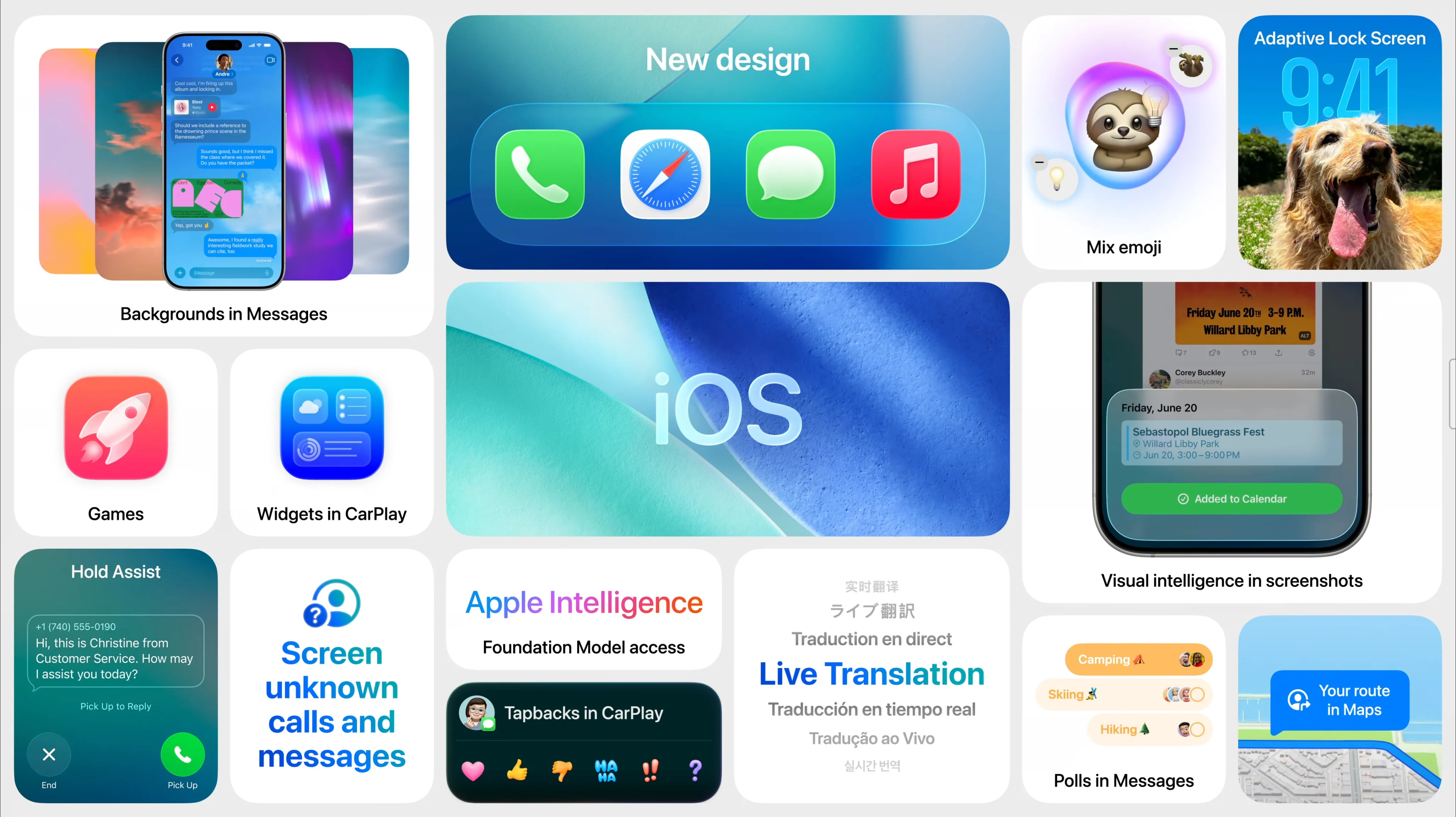 Ảnh tổng quan iOS 26, thể hiện kỳ vọng vào bản cập nhật hệ điều hành mới của Apple
Ảnh tổng quan iOS 26, thể hiện kỳ vọng vào bản cập nhật hệ điều hành mới của Apple
Nguồn Tham Khảo
- The iPhone Is Still Missing These 4 Safety Features
- How to Turn Off the Keyboard Sound on Any Device
- Apple iPhone 14 Review
- Gboard – The Google Keyboard
- How to Take a Full-Page Screenshot of a Website on an iPhone or iPad
- Picsew – Scrollshot, Collage
- 10 iPhone Settings I Always Keep Disabled
- How to Add Custom Ringtones to Your iPhone Without a Computer
- How to Add Custom Ringtones to Your iPhone
- Here’s Everything Apple Could Release in 2025
- iOS 26: What’s New, Compatibility and Release Date